
Nie každý používateľ si zakúpi notebook s už nainštalovaným operačným systémom. Môže to mať rôzne dôvody, ale nakoniec si musí používateľ nainštalovať OS sám, a potom sa pridajú ovládače všetkých komponentov. Notebooky DELL Vostro 15 série 3000 nie sú v tomto smere žiadnou výnimkou a tiež vyžadujú vhodný softvér. V rámci dnešného článku vám povieme presne, aké metódy môžete použiť na inštaláciu ovládačov a ako rýchlo k tomu dôjde.
Inštalácia ovládačov pre notebooky DELL Vostro 15 3000 Series
Teraz existuje pomerne veľký počet modelov notebookov zo série DELL Vostro 15 3000. Každý z nich má svoju vlastnú sadu komponentov s rôznymi vlastnosťami. Podľa toho sa vodiči vyberajú aj individuálne. Túto situáciu sme vzali do úvahy a v pokynoch určite spomenieme vlastnosti vyhľadávania, poďme však teraz k podrobnej analýze každej dostupnej možnosti implementácie úlohy.
Metóda 1: Oficiálne stránky spoločnosti DELL
Najskôr navrhujeme odvolať sa na oficiálnu webovú stránku výrobcu uvažovaných notebookov, pretože práve tam sa nachádzajú potrebné stránky v sekcii podpory, kde si môžete stiahnuť potrebné ovládače. Musíte len nájsť takúto stránku a vybrať príslušné súbory. Táto operácia bude trvať iba pár minút a poradí si s ňou aj ten najnáročnejší používateľ.
Prejdite na oficiálnu webovú stránku DELL
- Na začiatok prejdite na hlavnú stránku webu DELL, kde vás táto sekcia zaujíma "Podpora".
- V zobrazenom zozname kliknite na nápis „Podpora produktu“.
- Na karte, ktorá sa zobrazí, prejdite na zobrazenie všetkých produktov kliknutím na príslušný klikateľný nápis.
- Tu vyberte kategóriu „Notebooky“.
- V zozname vyhľadajte „Vostro“.
- Zadajte sériu, ktorá zodpovedá notebooku na sklade.
- Teraz v zozname všetkých modelov nájdite ten, ktorý potrebujete, pričom zohľadnite úplne každý symbol názvu.
- Po prechode na stránku produktu prejdite do kategórie „Ovládače a súbory na stiahnutie“.
- Zadaním kľúčových slov a pokročilých parametrov vyhľadávania môžete zoradiť zobrazené ovládače.
- Potom prejdite všetkými riadkami zoznamu a kliknite na "Načítava" vedľa požadovaného vodiča.
- Komplexné načítanie je navyše podporované. Ak to chcete urobiť, musíte začiarknuť potrebné ovládače a potom kliknúť na Stiahnutie všetkých... O tom si povieme v ďalšej metóde, pretože stojí za to venovať viac pozornosti tomuto aspektu.
- Po dokončení sťahovania spustite spustiteľný súbor.
- V okne Dell Update Package vyberte príslušnú možnosť "Inštalácia".
- Podľa pokynov na obrazovke úspešne dokončite inštaláciu stiahnutého ovládača.
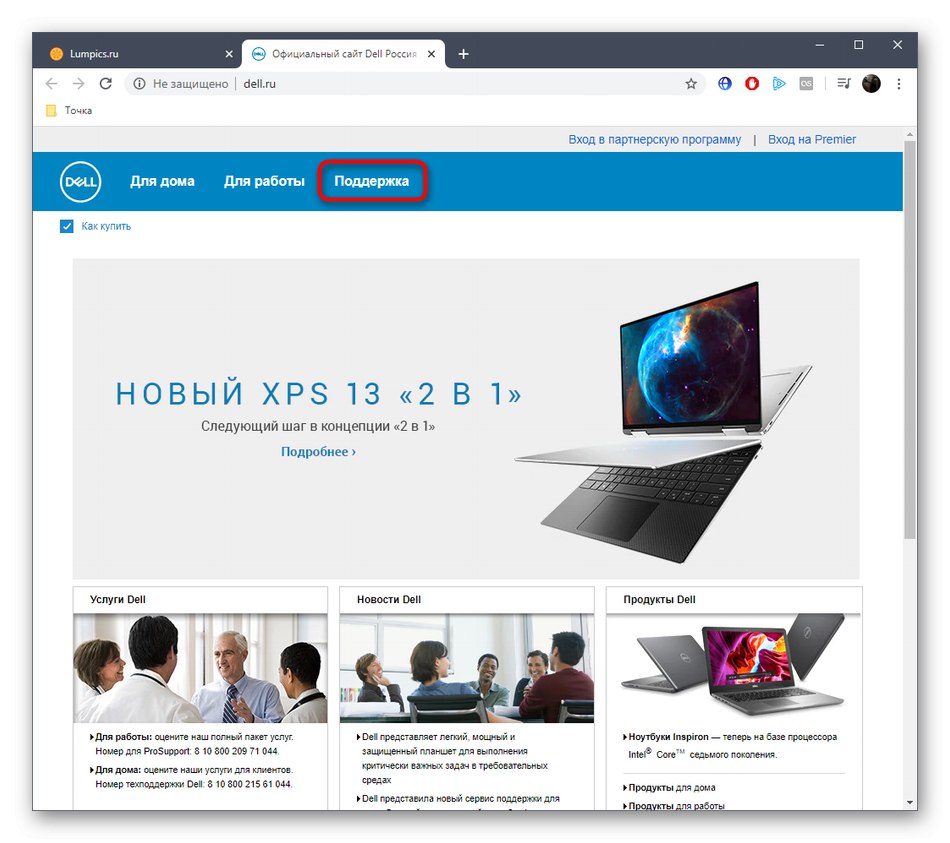
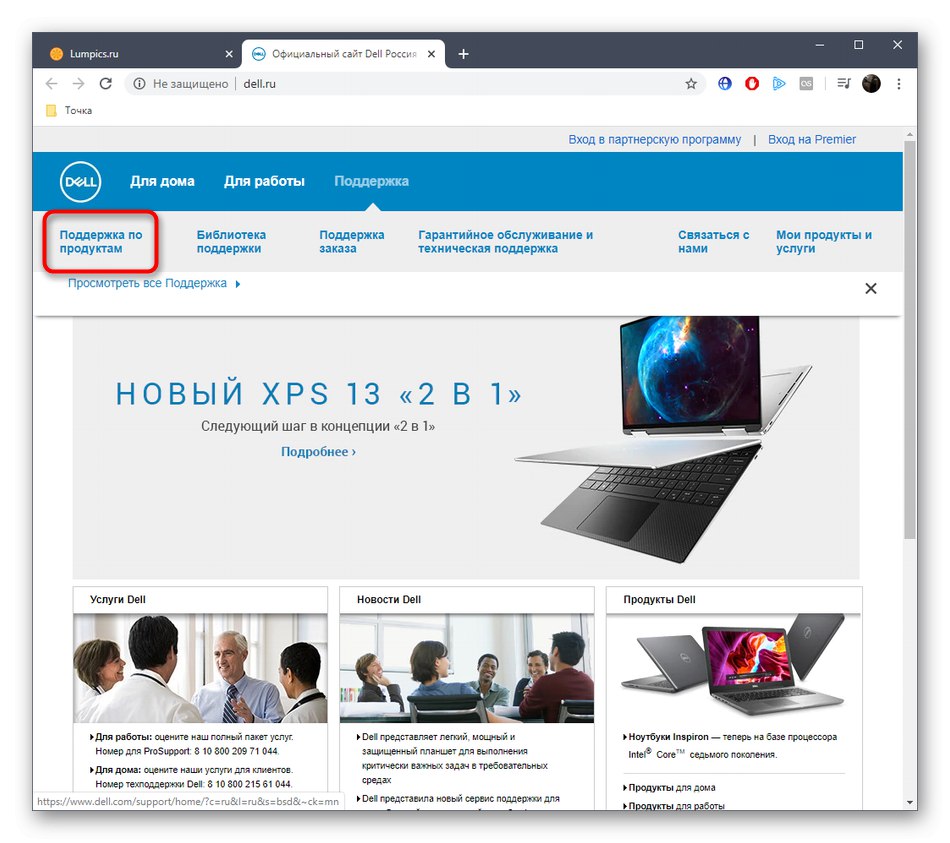
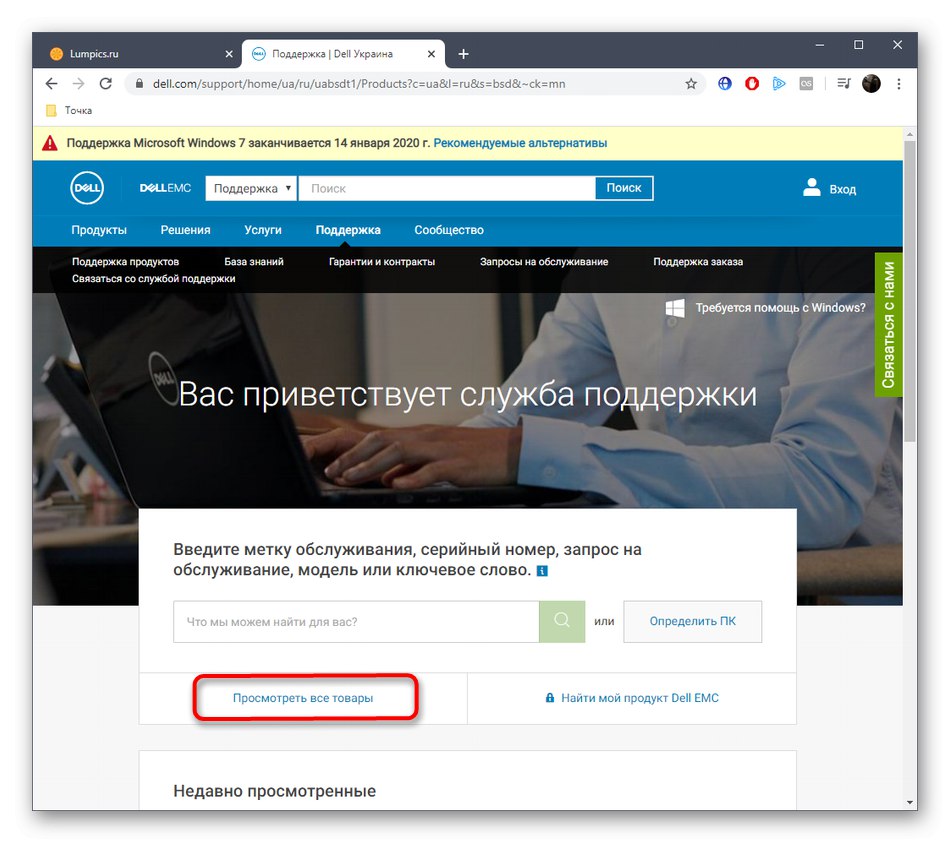
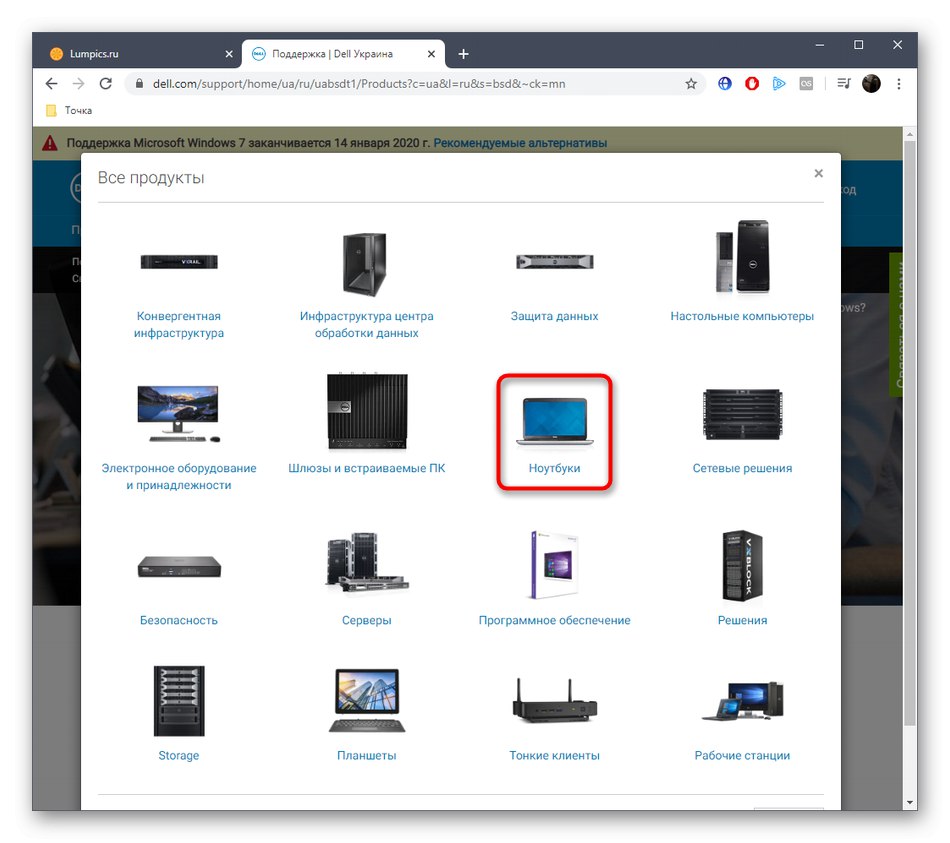
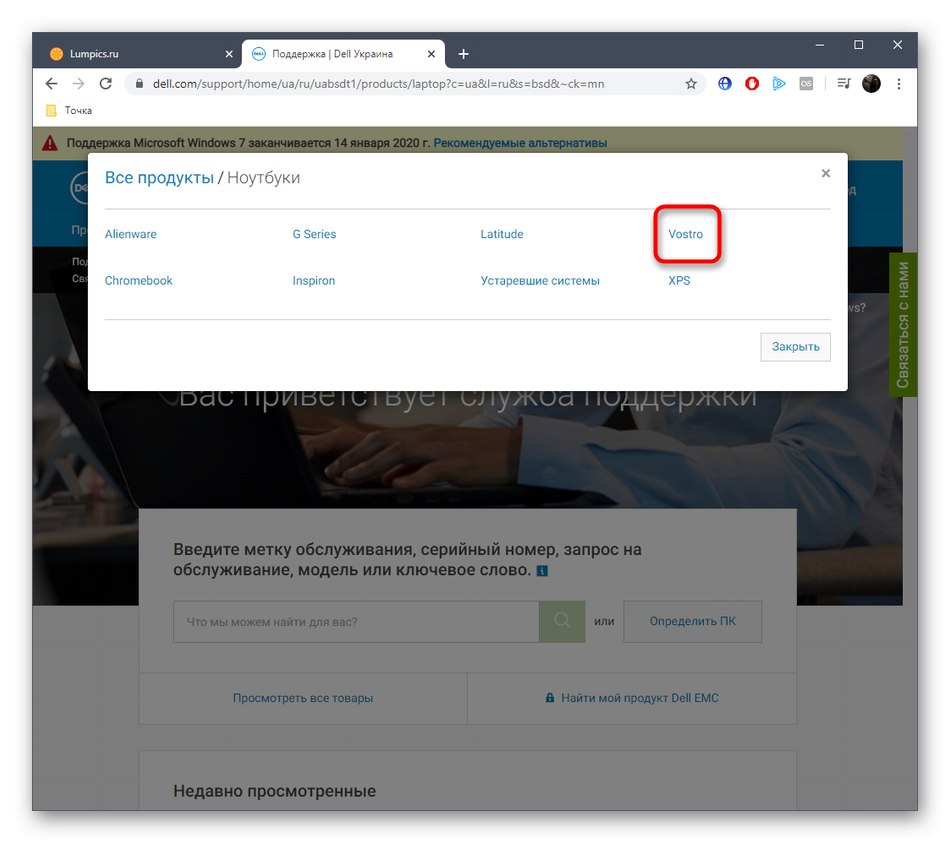
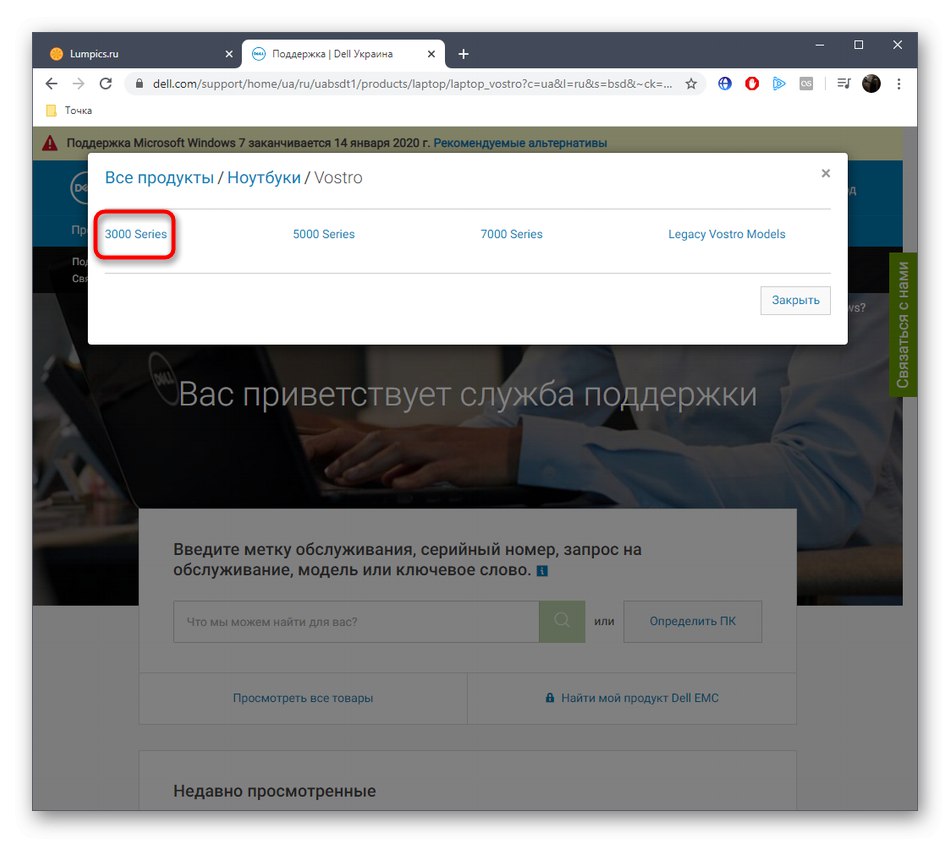
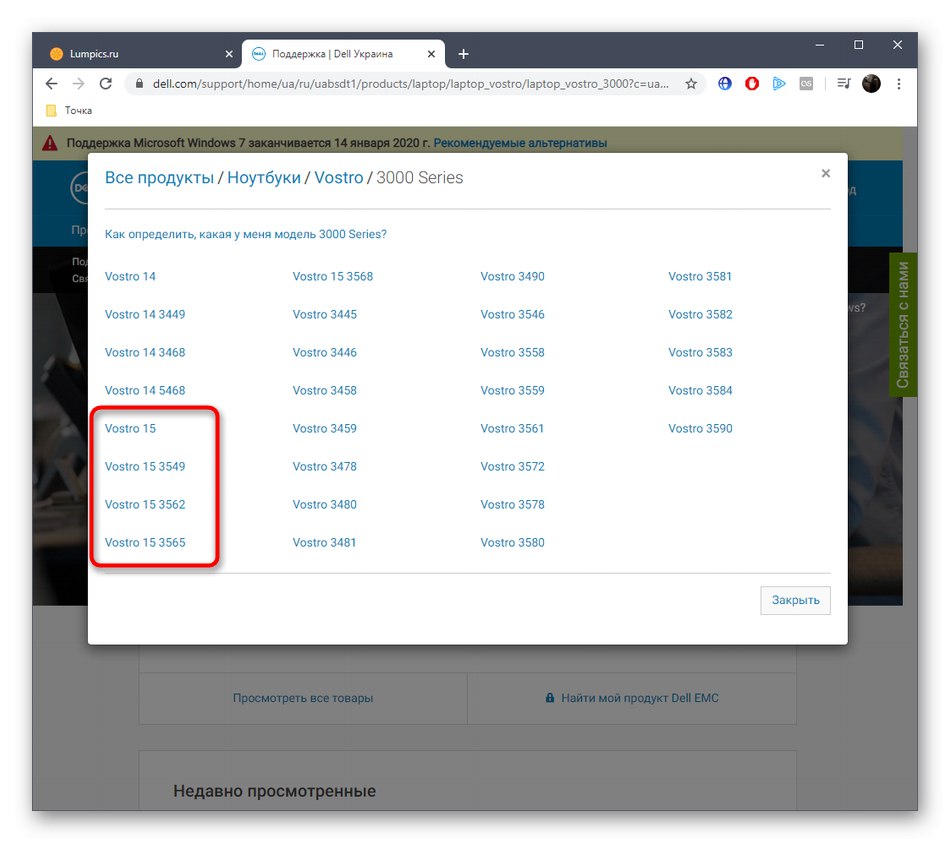
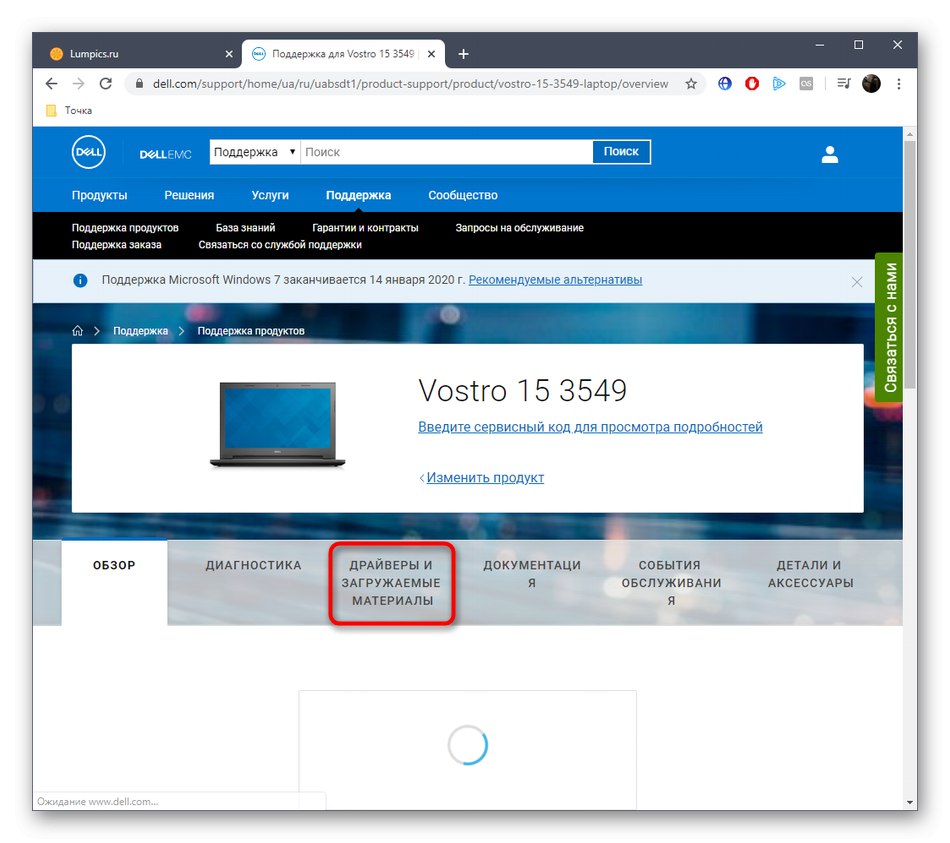
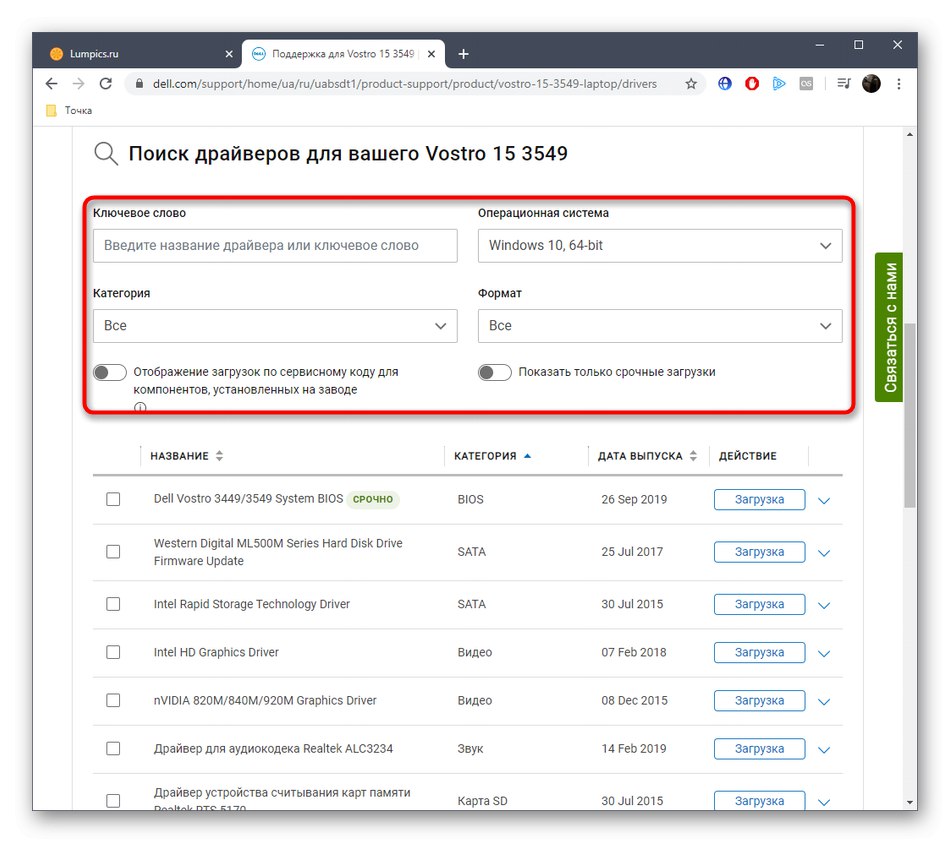
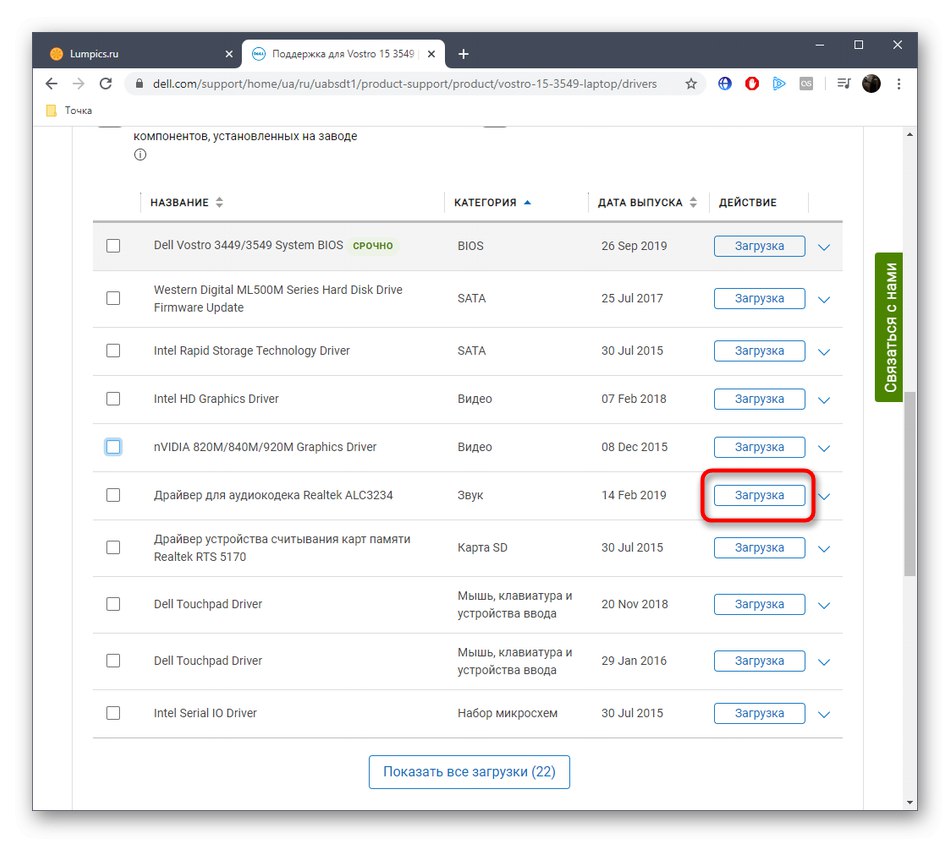
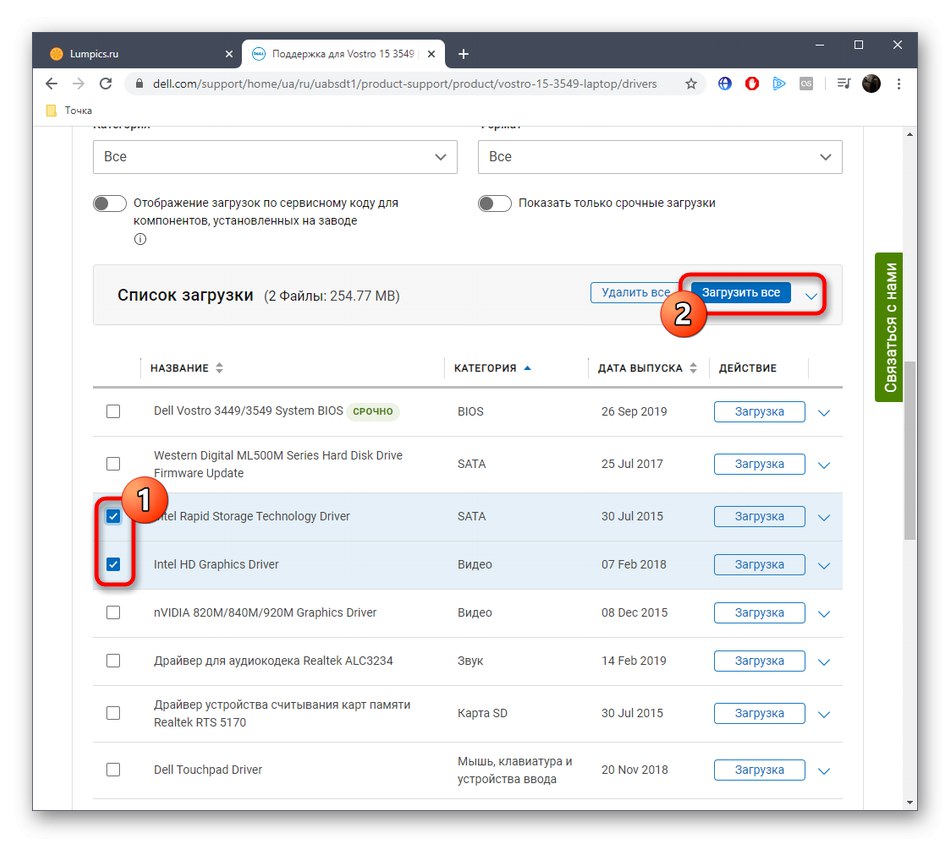
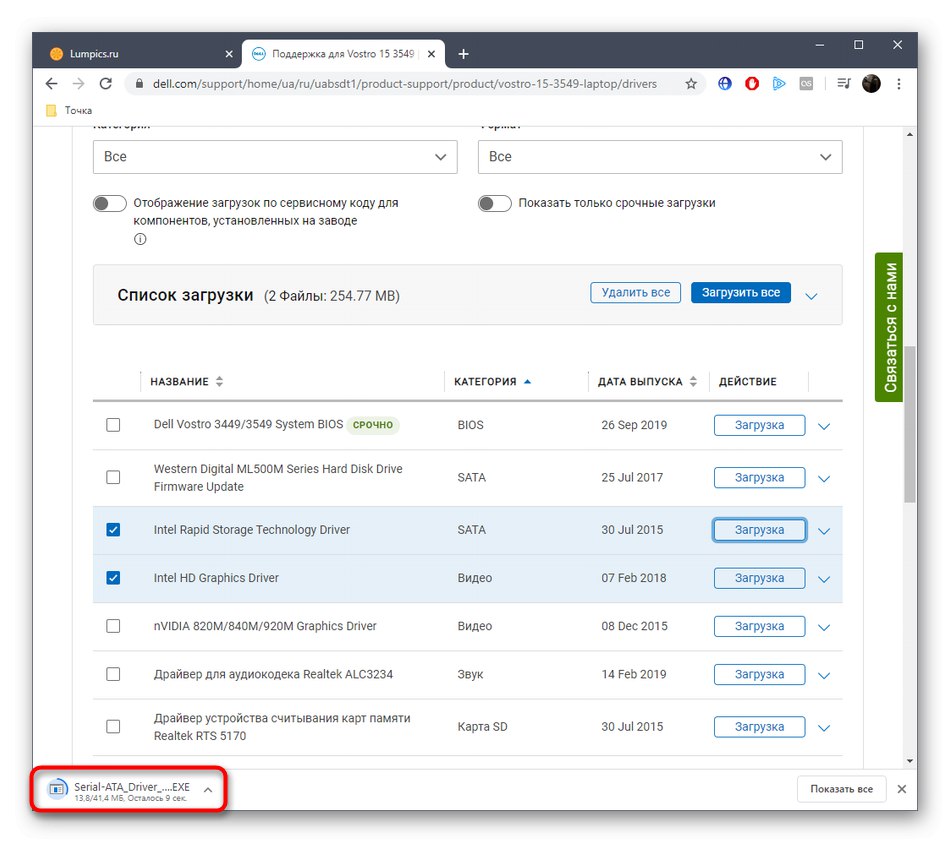
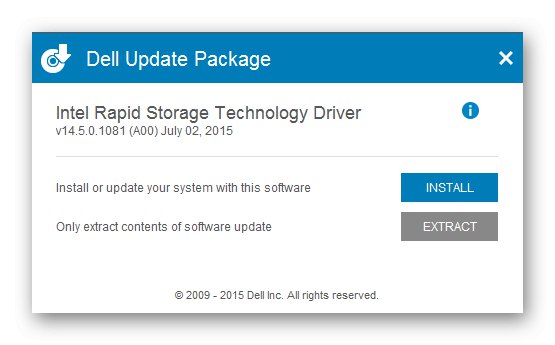
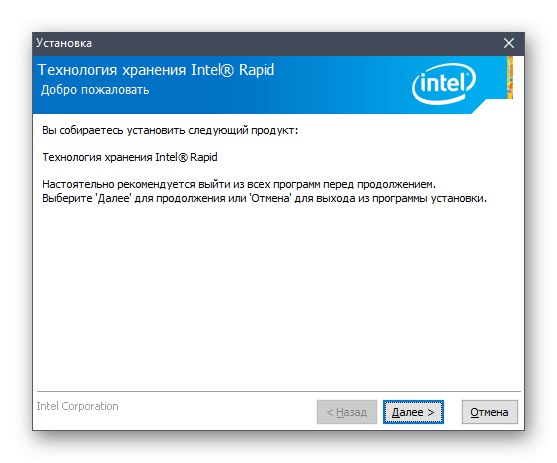
Ak inštalujete viac ako jeden ovládač, odporúčame vám najskôr dokončiť inštaláciu všetkých z nich a až potom reštartovať prenosný počítač, aby ste pri tejto úlohe jednoducho šetrili čas. Potom môžete bezpečne pokračovať v interakcii so zariadením a skontrolovať správnosť jeho fungovania.
Metóda 2: Komplexný inštalačný nástroj
Vyššie sme ukázali, ako presne si môžete vybrať niekoľko ovládačov DELL Vostro 15 3000 Series na stiahnutie z oficiálnych webových stránok. Faktom je, že princíp ich inštalácie sa líši od jedného softvéru, preto sme sa rozhodli venovať tejto metóde podrobnejšie a odhaliť tému práce s SupportAssist.
- Opakujte uvedené v Metóda 1 kroky na výber niekoľkých ovládačov na inštaláciu naraz. Po kliknutí na tlačidlo Stiahnutie všetkých otvorí sa samostatné okno, kde musíte potvrdiť licenčnú zmluvu a môžete pokračovať v sťahovaní.
- Počkajte na dokončenie sťahovania a spustite výsledný nástroj.
- Počkajte, kým systém skontroluje, a dokončite inštaláciu podľa zobrazených pokynov.
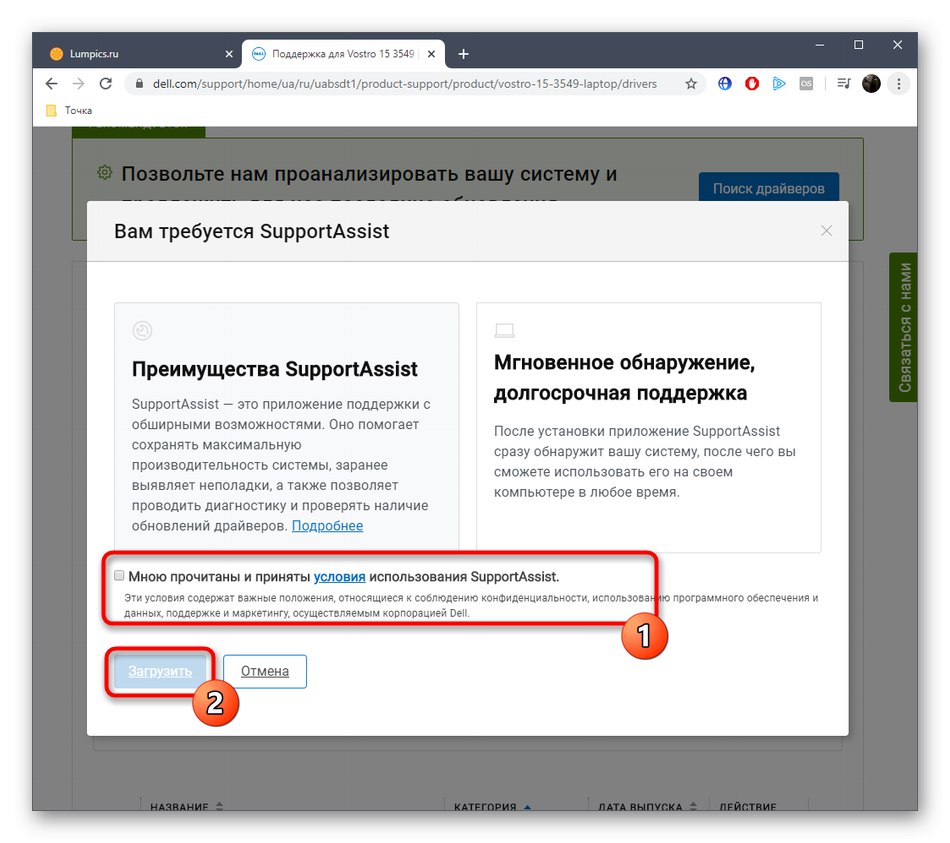
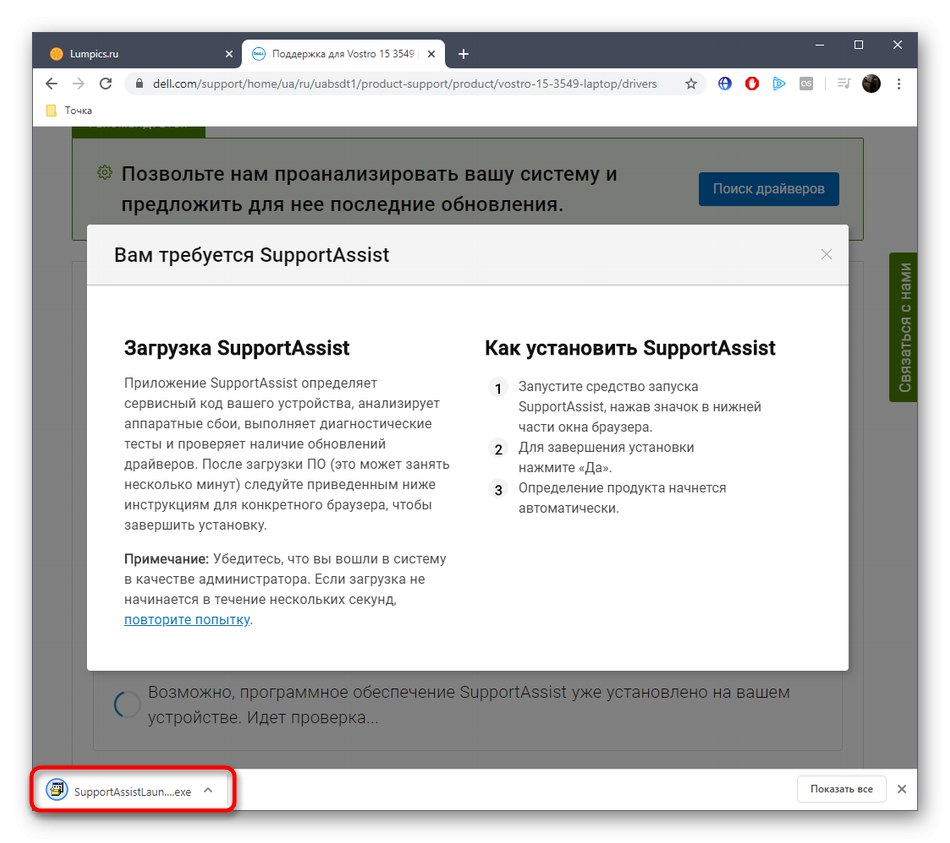
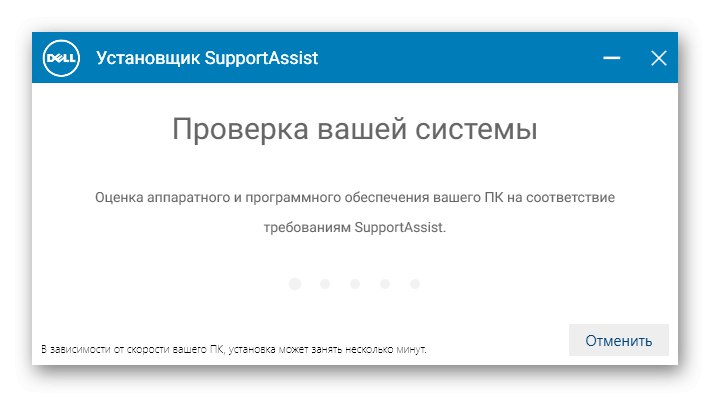
Keď sa na obrazovke zobrazí upozornenie na potrebu reštartovať OS, vykonajte všetky zmeny, aby sa prejavili.
Metóda 3: Patentovaný nástroj
Nevýhodou aplikácie SupportAssist pre niektorých môže byť to, že tento nástroj funguje iba raz a potom sa automaticky odinštaluje, takže ho nebudete môcť neustále používať na aktualizáciu už nainštalovaných ovládačov. Za týmto účelom však spoločnosť DELL vytvorila samostatnú utilitu, o ktorej chceme hovoriť ďalej.
- Podľa predchádzajúcich krokov sa dostanete na stránku podpory DELL Vostro 15 série 3000. Pre väčšie pohodlie vyberte kategóriu „Aplikácia“.
- Potom začnite sťahovať aplikáciu Dell Update kliknutím na príslušné tlačidlo.
- Spustite výsledný inštalátor v tejto časti "K stiahnutiu" v prehľadávači alebo v priečinku, kde bol umiestnený.
- V okne, ktoré sa zobrazí, kliknite na tlačidlo "Inštalácia".
- Počkajte, kým nebude dokončená príprava na inštaláciu.
- Nainštalujte si program Dell Update a spustite túto aplikáciu.
- Začnite vyhľadávať aktualizácie pre svoj laptop a nainštalujte ich podľa pokynov v okne.
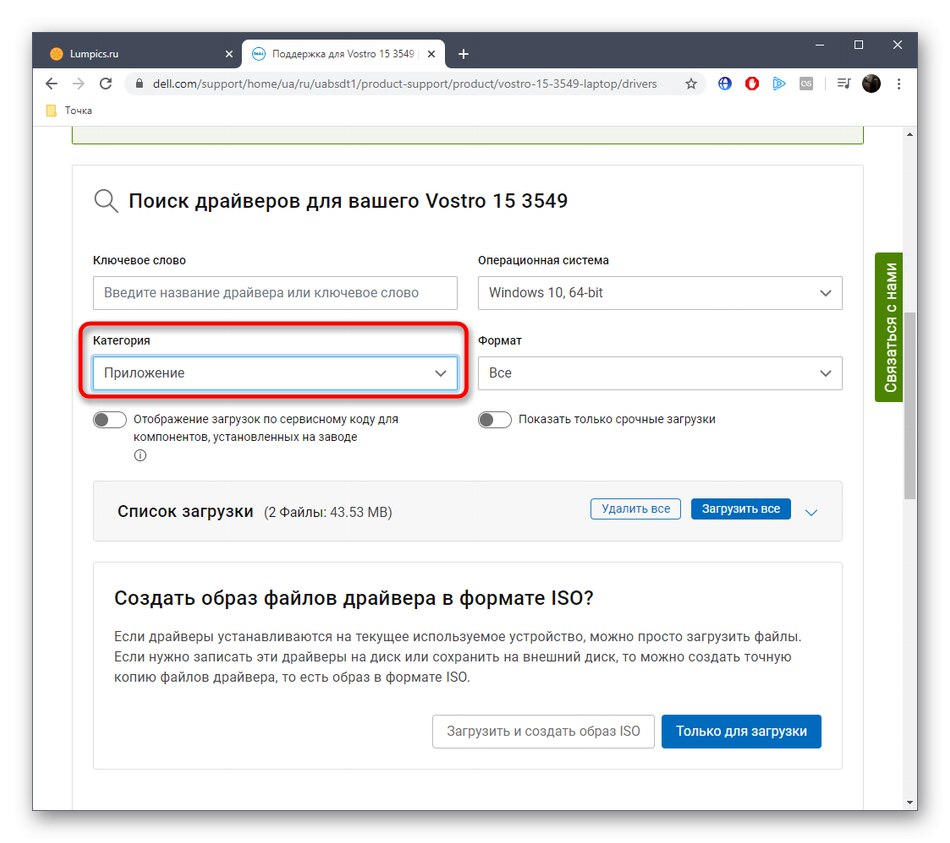
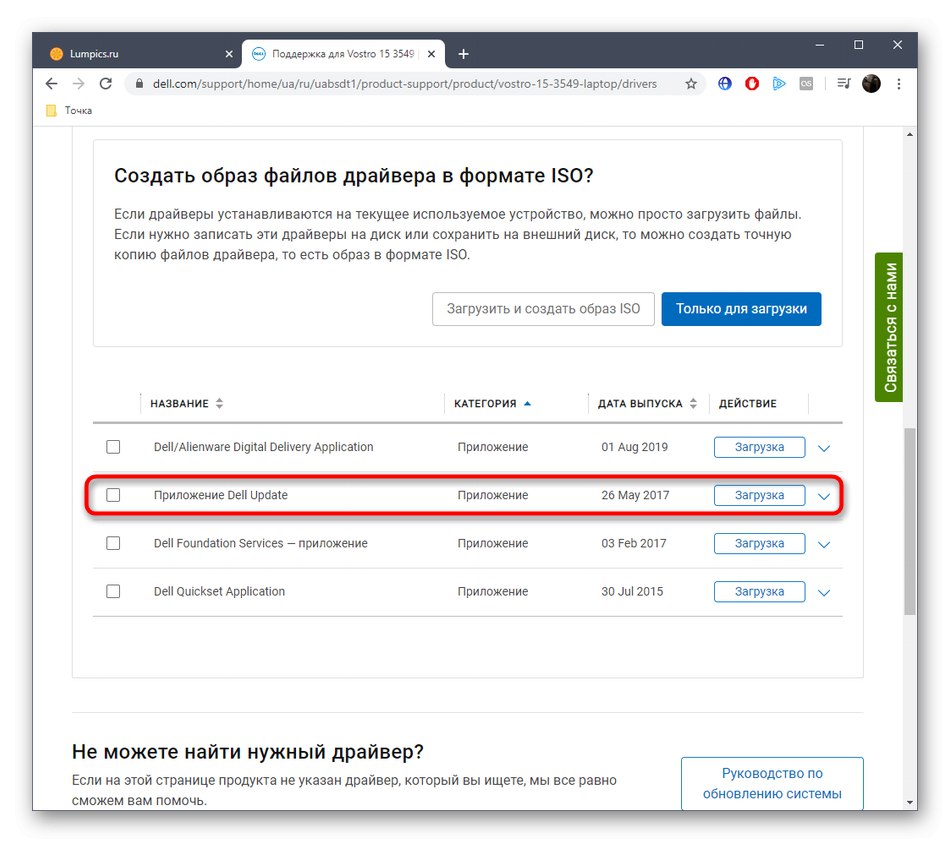
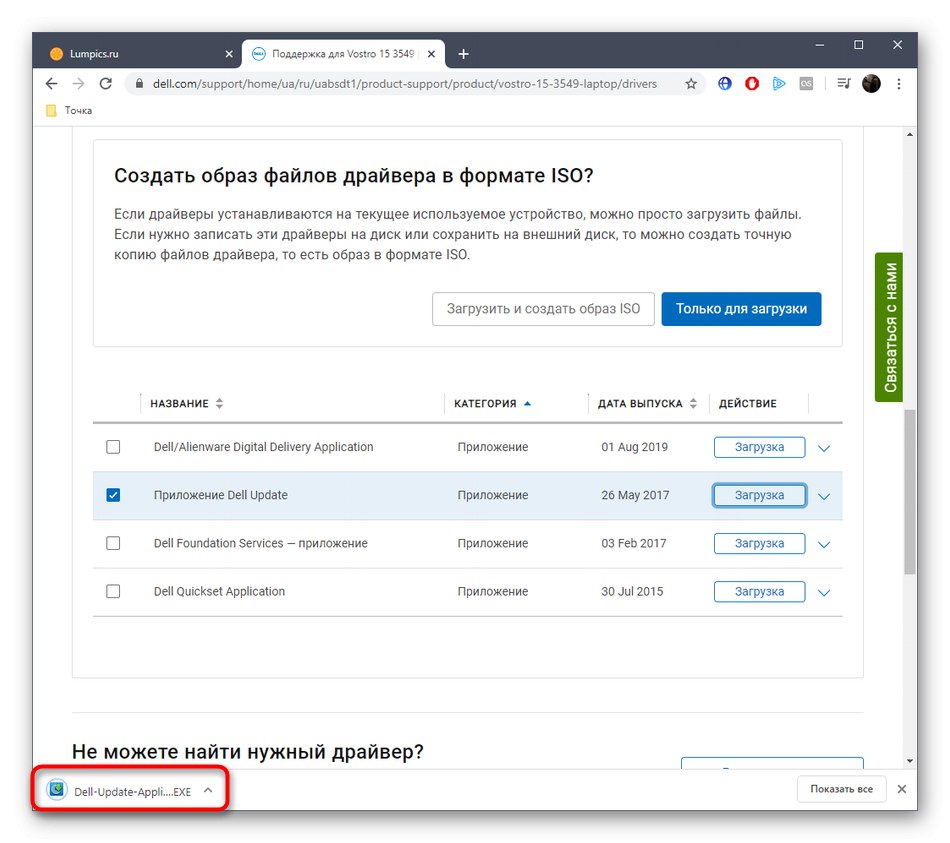
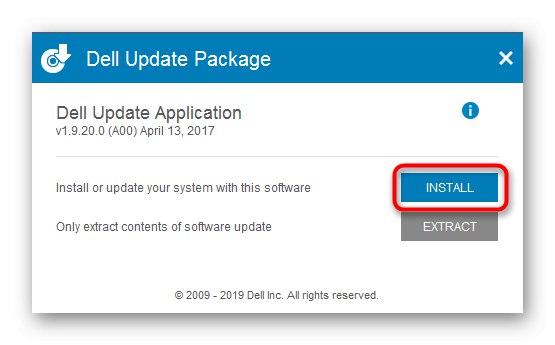
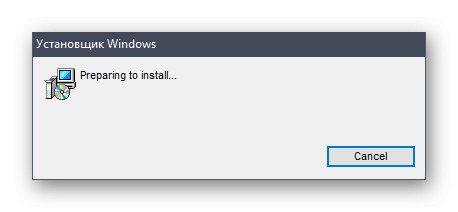
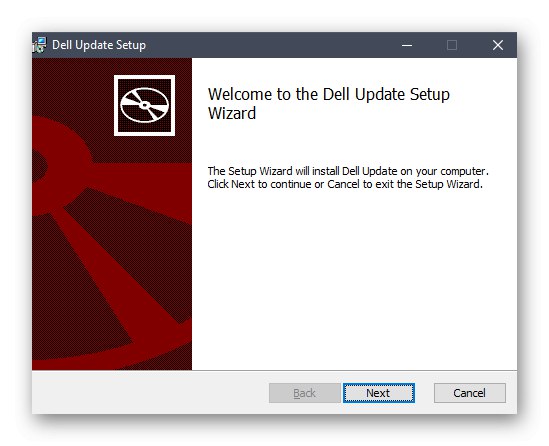
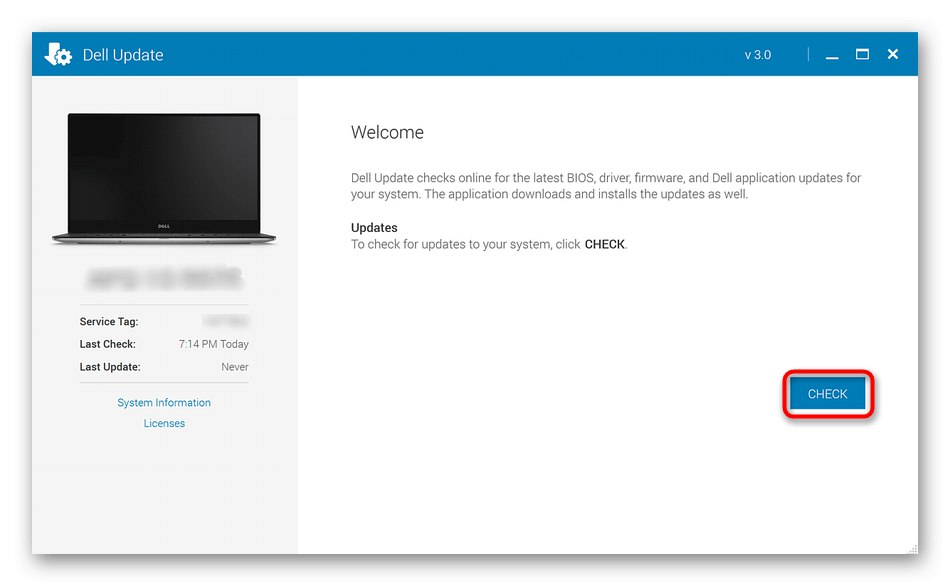
Metóda 4: Programy tretích strán
Na internete je teraz veľa pomocných programov, ktorých hlavnou úlohou je automatická aktualizácia ovládačov všetkých komponentov. Jedna z týchto aplikácií môže byť bezpečne použitá ako plnohodnotný analóg vyššie popísaného nástroja, ak sa z nejakého dôvodu ukázalo ako nevhodné. Napríklad na našom webe interakcia s DriverPack riešenie, ktorý sa často používa ako univerzálny sprievodca, pretože všetky programy na túto tému sú si navzájom veľmi podobné.
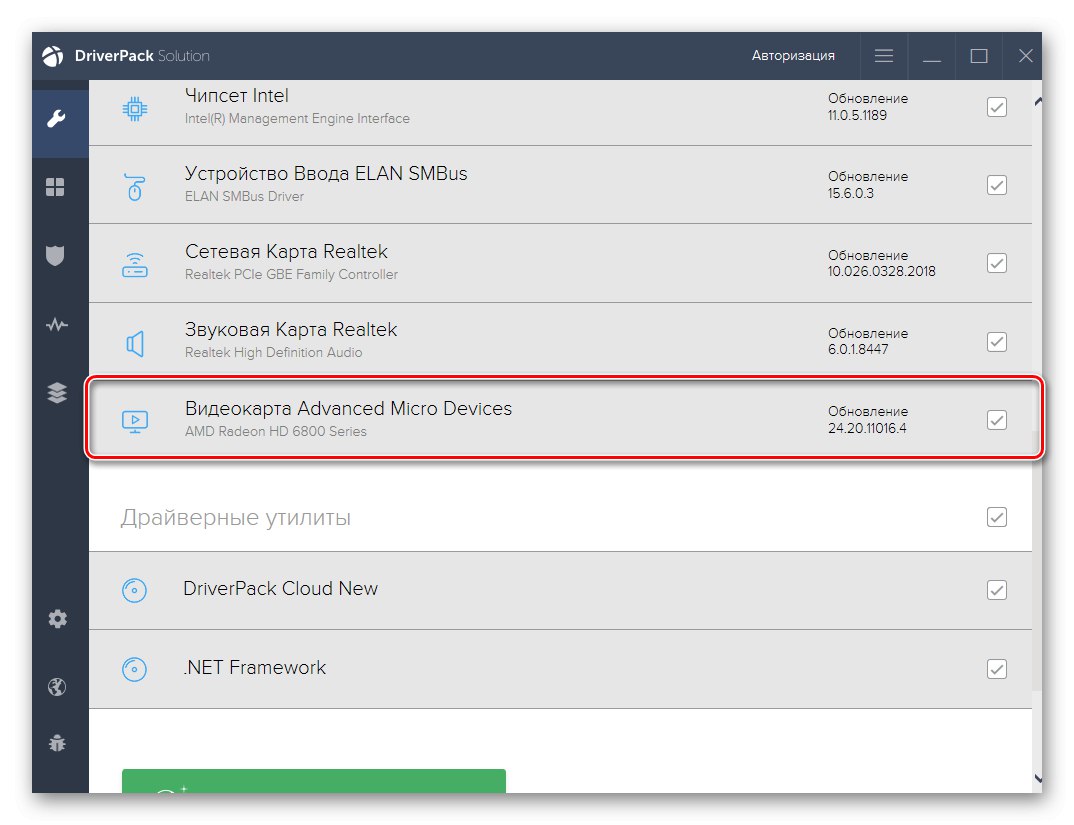
Viac informácií: Inštalácia ovládačov pomocou riešenia DriverPack
Ak ešte neviete, ktorú aplikáciu na inštaláciu ovládačov zvoliť, odporúčame vám vyhľadať pomoc v samostatnej recenzii na našom webe. Jeho autor vytvoril stručné popisy mnohých populárnych aplikácií tohto druhu, takže môžete ľahko nájsť ten, ktorý vám vyhovuje, a môžete úspešne nainštalovať ovládače pre akýkoľvek notebook DELL Vostro 15 3000 Series.
Viac informácií: Najlepší softvér na inštaláciu ovládačov
Metóda 5: ID hardvéru
Už viete, že akýkoľvek notebook sa skladá z niekoľkých komponentov, ktoré tvoria jeden funkčný systém. Dnes recenzované modely nie sú výnimkou, preto vám odporúčame, aby ste sa oboznámili s inou metódou, ktorá umožňuje samostatné stiahnutie ovládačov pre každý komponent. Táto možnosť bude tentokrát založená na hardvérových identifikátoroch, ktoré sú jedinečné a identifikujú sa pomocou Správcu zariadení v operačnom systéme. Potom sa tento kód zadá na špeciálnu stránku, ktorá vyberie vhodný softvér. Teraz zostáva iba stiahnuť ovládač a nainštalovať ho. Ak o tejto metóde počujete prvýkrát, odporúčame vám ju podrobnejšie preštudovať v inom článku na našej webovej stránke kliknutím na nadpis uvedený nižšie.
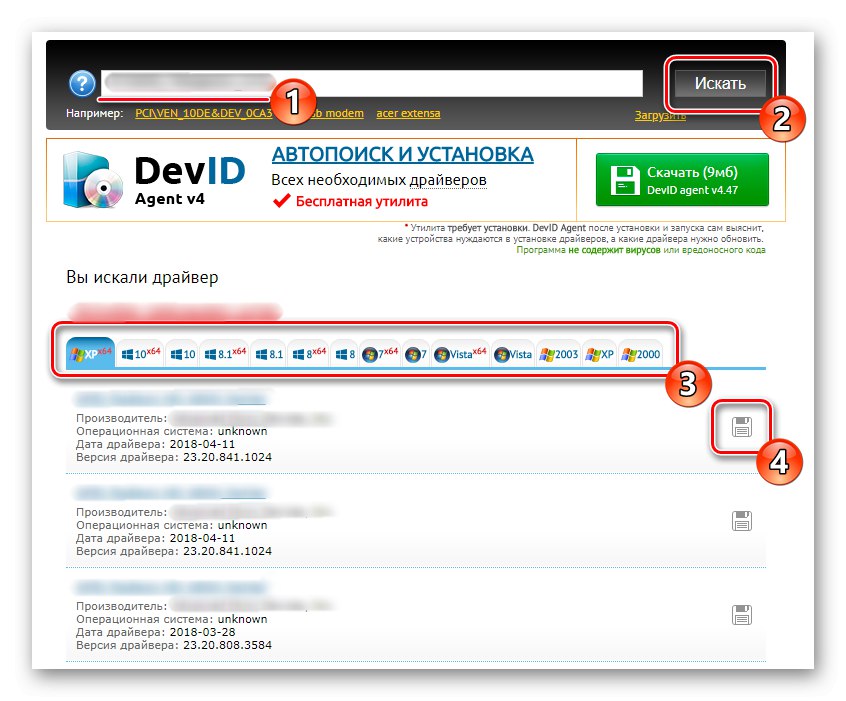
Viac informácií: Ako nájsť vodiča podľa ID
Metóda 6: Možnosť v Správcovi zariadení
Zostáva iba rozobrať posledný dostupný spôsob inštalácie ovládača pre modely DELL Vostro 15 3000 Series. Spočíva v použití štandardného nástroja Windows umiestneného v Správcovi zariadení. Prostredníctvom neho sa ovládače aktualizujú jeden po druhom, pričom si môžu zvoliť samotné zariadenia. Nevýhodou tejto metódy je, že nie všetky súbory sa aktualizujú úspešne, pretože tento nástroj niekedy jednoducho nedokáže identifikovať komponent a ukazuje, že sa nenašli nové ovládače.
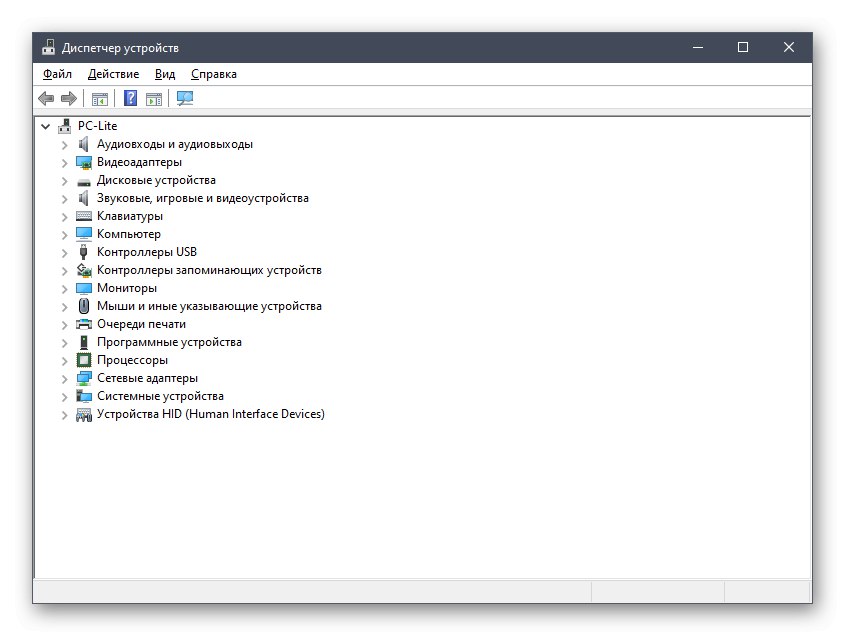
Viac informácií: Inštalácia ovládačov pomocou štandardných nástrojov systému Windows
Práve ste sa dozvedeli o šiestich spôsoboch sťahovania ovládačov pre notebooky DELL Vostro 15 3000 Series. Vyberte si ten, ktorý vám vyhovuje, a začnite s implementáciou úlohy. Predtým, ako to urobíte, nezabudnite presne definovať špecifikáciu zariadenia.